概要: 说明 如果函数 VLOOKUP 找不到 lookup_value,且 range_lookup 为 TRUE,则使用小于等于 lookup_value 的最大值。 如果 lookup_value 小于 table_array 第一列中的最小数值,函数 VLOOKUP 返回错误值 #N/A。 如果函数 VLOOKUP 找不到 lookup_value 且 range_lookup 为 FALSE,函数 VLOOKUP 返回错误值 #N/A。 应用示例: 上图中,为方便比较,我将原始数据区域放在了同一工作表中(E1:F5),实际使用时,原始数据可以在不同的工作表,甚至不同的工作簿(即不同的Excel文件)。当被查找的内容与原始内容在不同的工作表,table_array前面需加上工作表的名称,写法为 “表名! ”区域范围,如“Sheet2!$A$1:$B$12”,而若在不同的工作簿,则还得加上文件名,如“[文件名]sheet1!$A$1:$B$12”。 详细解释 公式“=Vlookup(A2,$E$2:$F$5
让你从菜鸟成为Excel高手(一),标签:办公软件学习,office办公软件教程,http://www.laixuea.com说明
如果函数 VLOOKUP 找不到 lookup_value,且 range_lookup 为 TRUE,则使用小于等于 lookup_value 的最大值。
如果 lookup_value 小于 table_array 第一列中的最小数值,函数 VLOOKUP 返回错误值 #N/A。
如果函数 VLOOKUP 找不到 lookup_value 且 range_lookup 为 FALSE,函数 VLOOKUP 返回错误值 #N/A。
应用示例:
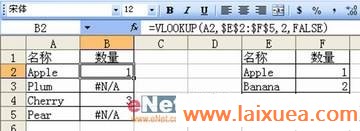
上图中,为方便比较,我将原始数据区域放在了同一工作表中(E1:F5),实际使用时,原始数据可以在不同的工作表,甚至不同的工作簿(即不同的Excel文件)。当被查找的内容与原始内容在不同的工作表,table_array前面需加上工作表的名称,写法为 “表名! ”区域范围,如“Sheet2!$A$1:$B$12”,而若在不同的工作簿,则还得加上文件名,如“[文件名]sheet1!$A$1:$B$12”。
详细解释
公式“=Vlookup(A2,$E$2:$F$5,2,FALSE)”中A2表示要查找的值为A2单元格的内容,即“Apple”, “$E$2:$F$5”告诉电脑,应该去$E$2:$F$5这个数据区域中查找,“2”表示找到后,应传回该区域第二列的值,即数量列,最后“FALSE”参数系统,查找区域内容未进行排序,需使用精确查找,找不到就算了,不返回近似匹配值。
特别要注意的是,通常我们都是使用鼠标拖动的方法来填充公式,而拖动时,Excel对公式中区域的引用,处理方法是不一样的。如果是相对参照,即栏名列号前没有“$”符号,则Excel会对该区域作相对位移,如上栏是E2:B5,拖到下栏后,即会自动成为E3:B6,这种处理方法在很多公式中是必要的,但在这个公式中却是致命的,因为它更改了查找的原始数据的区域,导致实际上包含有的数据,因己不在查找的区域中而漏网。这也是很多用户在实际应用中犯的错误,引致查找结果不真实。要解决这个问题,我们可以利用Excel对区域引用的第二种方法:绝对参照。即在栏名列号前加上“$”,这样,系统就不会作相对的位移,无论怎样拖,区域范围都不变。(在很多情况下,我们会使用“名称”来代替直接的区域指定方式,使用更为方便。这一内容将在其他章节中介绍)
相对参照与绝对参照的写法,可以让电脑作自动转换。方法是,先将当前单元格定位在要修改的单元格上,然后在资料编辑列,用鼠标涂黑(英文的说法叫Highlight)要转换的部分,再按“F4”即可。见下图:

通过上图可以看出,能找到的,系统己自动填入了找到的值,如Apple & cherry,对于找不到的(Plum & Pear),则显示#N/A。
第二招:左右逢源(If函数)
此招用来对某一条件执行的真假值进行判断,根据逻辑计算的真假值,返回不同结果。如果结果为真,则返回一个真,如果为假,则返回另一值,可谓左右逢源。
使用语法
IF(logical_test,value_if_true,value_if_false)
Logical_test 表示计算结果为 TRUE 或 FALSE 的任意值或表达式。例如,A1>=60 就是一个逻辑表达式,如果单元格 A1 中的值大于或等于 60,表达式即为 TRUE,否则为 FALSE。本参数可使用任何比较运算符。
Value_if_true logical_test 为 TRUE 时返回的值。例如,如果本参数为文本字符串“预算内”而且 logical_test 参数值为 TRUE,则 IF 函数将显示文本“预算内”。如果 logical_test 为 TRUE 而 value_if_true 为空,则本参数返回 0(零)。如果要显示 TRUE,则请为本参数使用逻辑值 TRUE。Value_if_true 也可以是其他公式。
Tag:办公软件教程,办公软件学习,office办公软件教程,电脑学习 - 办公软件教程
